笔记本电脑为什么没有麦克风
随着科技的快速发展,笔记本电脑已经成为我们生活中不可或缺的工具之一,有时我们可能会遇到笔记本电脑没有麦克风或麦克风无声的问题。这个问题给我们的日常使用带来一些不便,尤其是在需要进行在线会议、语音通话或录制音频时。为什么笔记本电脑会出现麦克风静音无声的情况呢?我们该如何解决这个问题呢?在本文中我们将探讨笔记本电脑麦克风无声的原因,并提供一些解决方案,以帮助您解决这个问题。
具体方法:
1.第一步,打开控制面板,进入硬件和声音的管理界面。
点击开始按钮,在开始菜单的右侧会出现一个控制面板的选项。点击进入后在里面会出现一个硬件和声音的选项,在这里面就有关于麦克的设置。
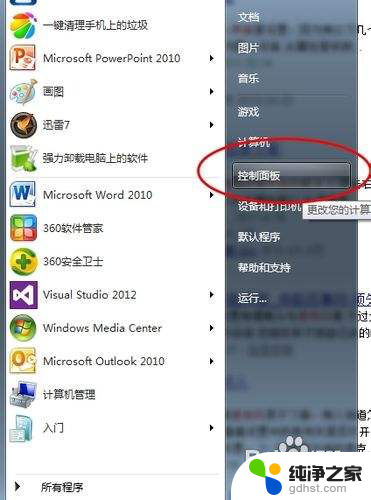
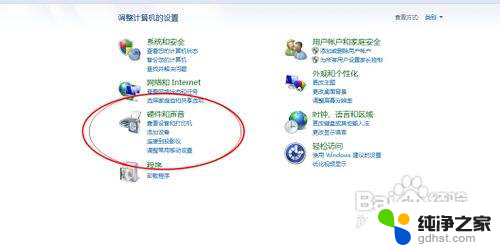
2.第二步,点击声音的选项,进入关于麦克风的设置。
声音的控制面板界面中有关于麦克风的选项,我们可以在这里激活我们的麦克风。在菜单栏的录制界面就是关于麦克的设置。
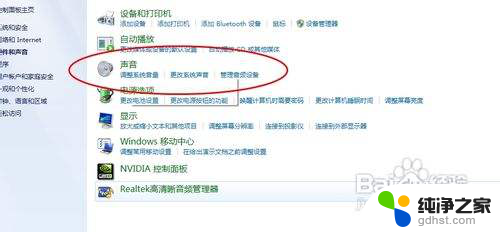
3.第三步,开启麦克风设备。
如果你的录制界面里生么都没有那么右击鼠标,选择显示禁用的设备即可看见麦克的选项了。出现麦克的选择后右击选择开启即可。开启后你就会发现你的麦克风图标已经开始活动了。
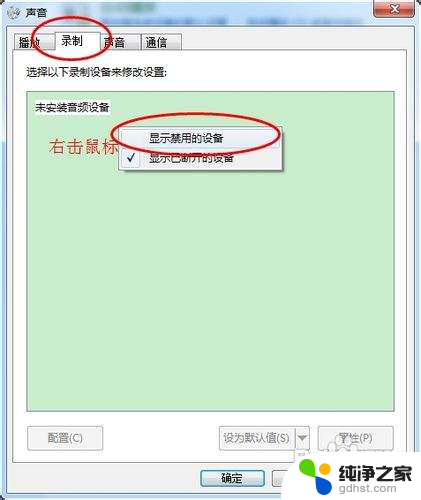
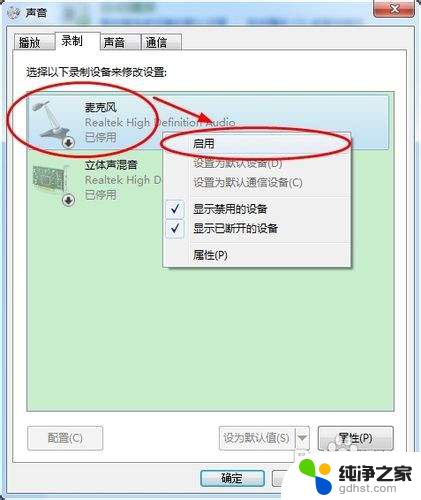
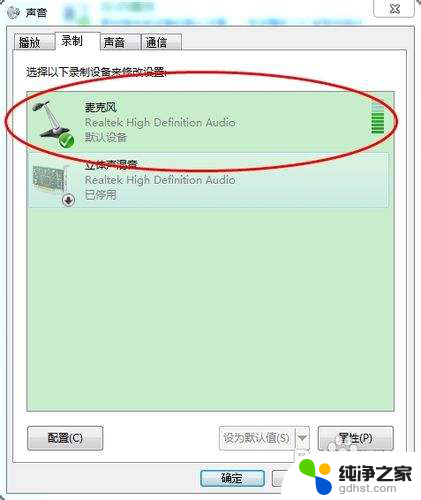
4.第四步,测试麦克风是否已经正常使用。
右击桌面右下角的音量图标,选择录制声音。进入后选择麦克风的图标,点击下面的配置按钮进入麦克风的配置界面。点击下一步下一步在出现的输入声音的界面按照提示说出屏幕上的话看其是否有反应,如果有则说明你的麦克已经可以使用了,如果不能看第五步。
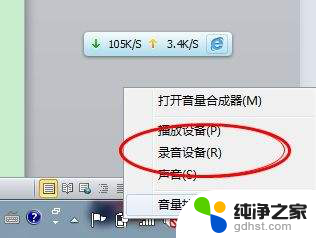
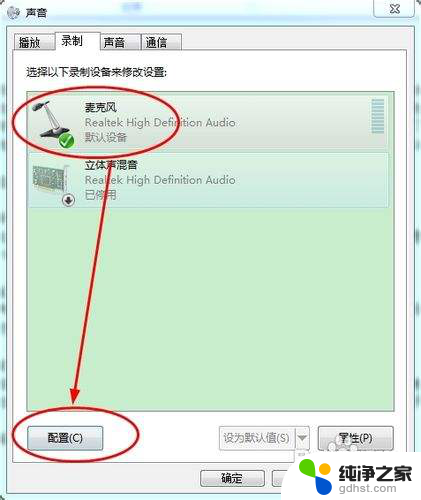
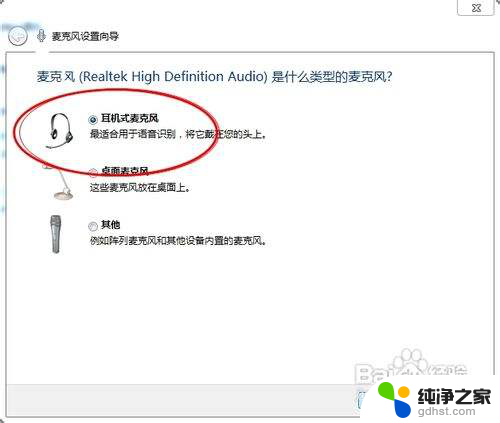
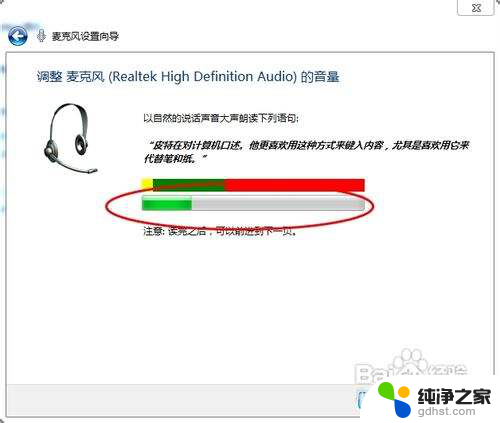
5.第五步,更改音频管理器中的麦克风设置。
进入Realtek高清音频管理界面,将里面的麦克风选项栏中的静音取消勾选即可。如果是静音则图标上有一个叉号,非静音模式只有一个小喇叭。
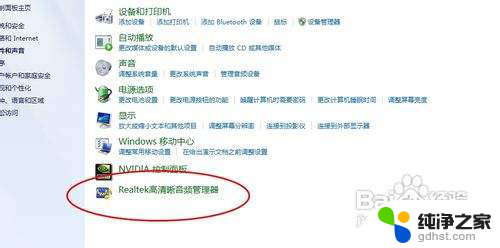

以上就是为什么笔记本电脑没有麦克风的全部内容,如果您遇到相同问题,可以参考本文中介绍的步骤来进行修复,希望对大家有所帮助。
- 上一篇: 手机怎么和电脑连接起来传送文件
- 下一篇: wps表格没法合并是怎么回事
笔记本电脑为什么没有麦克风相关教程
-
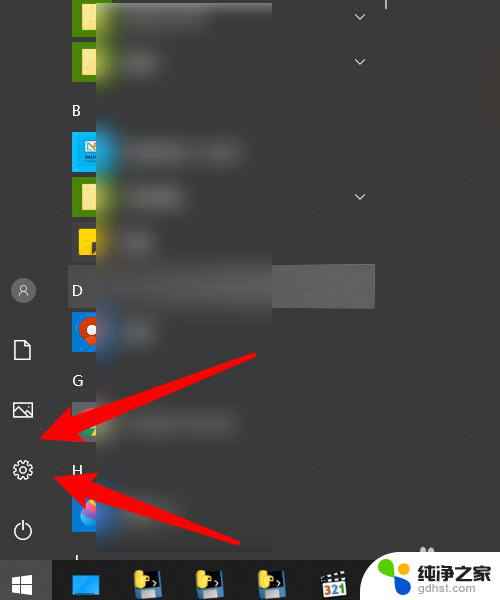 为什么耳机插笔记本有麦克风台式没有
为什么耳机插笔记本有麦克风台式没有2023-12-13
-
 戴尔笔记本没有麦克风
戴尔笔记本没有麦克风2024-01-31
-
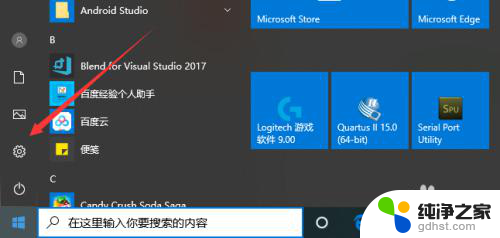 笔记本电脑如何开启麦克风
笔记本电脑如何开启麦克风2024-07-14
-
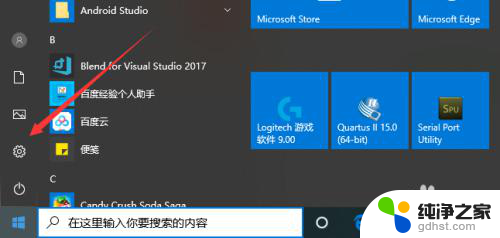 笔记本电脑怎么搞麦克风
笔记本电脑怎么搞麦克风2024-01-07
电脑教程推荐